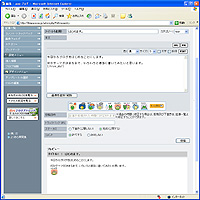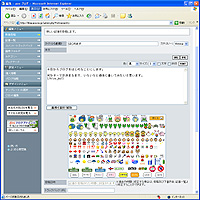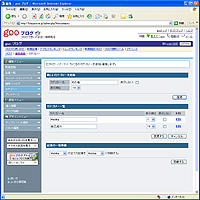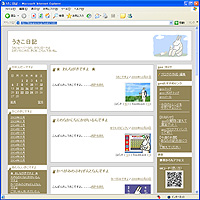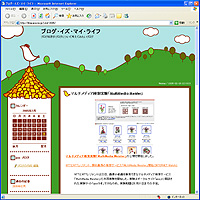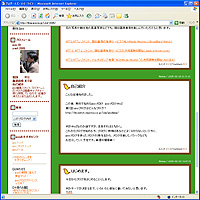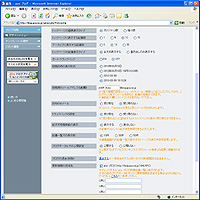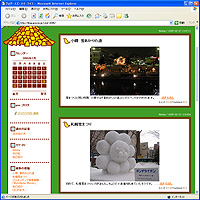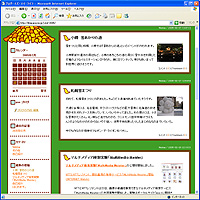|
|||||||||||||||||||||||||||
第2回:記事を書いてみよう |
|||||||||||||||||||||||||||
|
■ 記事を「新規投稿」するには
gooブログのトップページへアクセスして、ページ右側にある[BLOGの編集/作成]をクリックします。記事の編集ページが表示されるので、この編集ページの一番上にあるメニュー[新規投稿]をクリックすると、投稿画面になります。 タイトルを入力して、次に本文を入力します。文章を入力していくとページ下にプレビューが表示されるので、どのように表示されるかを確認したいときに利用しましょう。 すべて書き終わったら。[投稿]をクリックして書き込みを完了します。 ■ 絵文字を使う
絵文字は、記事入力フォームの欄には反映されず、絵文字の部分は{/hiyo_do/} のような記号として表示されます。プレビュー画面では、絵文字をクリックした後、次の操作をしたとき(リターンキーを押したときなど)で絵文字が表示され、確認することができます。 たくさんの絵文字があるので、ブログを賑やかにしたいとき、文章だけではうまく気持ちを伝えられないなと感じたときなどに、使ってみてください。絵文字の右にある[もっと見る]をクリックすると、使えるすべての絵文字が表示されます。 ■ カテゴリーで「話題の引き出し」を作っておこう ひとつひとつの記事には「カテゴリー」を設定できます。カテゴリーは記事を分類して、あとあと見やすいようにするものです。ブログの記事は自動的に時系列にそって整理されますが、話題別の整理は自動的にはされません。そこで、話題別に整理するための分類基準となるのがカテゴリーです。たとえば「サッカー」と「野球」というカテゴリーを作って記事を分類しておけば、あとからサッカーの記事だけを読みたいときはサッカーのカテゴリーを選べばよくなります。適切なカテゴリーを最初に設定しておくことで、整理されたブログができるわけです。 とりあえずは深く考えずに、「ゲーム」、「映画」、「うちのワンコのできごと」など、自分の興味のある、いろいろ書きそうなカテゴリーを3、4ぐらい作ってみましょう。[カテゴリー]をクリックするとカテゴリーの作成・編集ページに切り替わります。最初にある「Weblog」カテゴリーも、別の名前に変えることができます。 カテゴリーを作るということは「話題の引き出し」を作ることです。「ゲーム」、「映画」、「うちのワンコのできごと」というカテゴリーを作っておけば、何か書くことがないかなと思ったときに、ゲームのこと、映画のこと、うちの犬のこと……、と順番に考えていけば、何かしら話題が見つかるでしょう。 同時に「その他」と「自己紹介」というカテゴリーも作っておくことをおすすめします。いろいろとカテゴリーを決めても、時にはそのどれにも当てはまらないことが書きたくなることもあります。でも、そのたびにカテゴリーを新設していては収拾がつきません。とりあえず「その他」として書き、同じような記事がたまったら新しいカテゴリーを新設するようにするとスムーズですし、また、「カテゴリーにないから書くのはやめようかな」などと遠慮をしないでも済むようになります。 また、自己紹介カテゴリーを作っておくと、ブログのサイドバーに表示されるカテゴリーの一覧から、いつでも自己紹介を参照できるようになります。gooブログではサイドバーに簡単なプロフィールを表示できますが、もう少し詳しい自己紹介があった方が読者のために親切ですし、コミュニケーションの助けになるでしょう。
■ とりあえず2~3本書こう
【あいさつ】 書き込みのテストも兼ねて、「これから始めます。よろしく」などと一言。 【自己紹介】 自分は何者で、このブログでどんなものを書いていきたいかなど、ブログで書きたいテーマに関連して自己紹介と所信表明を書いてみましょう。ペットの話ならペットのプロフィールとか、野球の話なら好きな球団や選手とか、ブログを読むにあたって、予備知識として持っていてもらいたいことを書きます。 【メインの1ネタ】 メインとして書きたいテーマで、とりあえず1本。ペットネタならペットの日常、グルメネタならもいちばんお気に入りの一品、写真を載せるなら今までの中のとっておきの1枚などを載せてみます。 これで3本ができました。自分のブログを見てみると、見栄えもなかなかいい感じになっていることでしょう。 ■ ブログをカスタマイズしよう 記事をいくつか書いて感覚をつかんだら、ブログの体裁を整えるためにカスタマイズをしましょう。[個人情報]、[ブログ情報]の設定メニューから、各種設定を行ないます。[個人情報]では、★マークの付いている「性別」、「都道府県」、「コメント/自己紹介」、「画像」のそれぞれを設定すると、ブログのページ上に反映されます。「生年月日」と「趣味」はブロガー検索用に利用されます。さしつかえのない範囲で設定しましょう。 [ブログ情報]には、いくつか重要な設定があります。次回以降で利用する部分もありますが、ここでは、とりあえず設定しておきたい、重要な項目について解説設します。
【ブログのタイトルと概要文】 ブログを開設するときに入力したものは、ここの「タイトル」「概要」で設定変更できます。 【トップページに写真を大きく表示する】 「トップページの画像表示タイプ」が「縮小版」の場合、ブログのトップページに載る写真は、自動的に縮小表示されます。写真を大きく見せたいブログでは、縮小しない「オリジナル版」に変更しましょう。 【トップページに記事全文を表示するか、最初だけ表示するか】 「トップページの記事表示タイプ」が「全文を表示する」だとトップページに記事全文を表示し、「書き出しのみ表示する」では最初の少しだけを表示して、[続きを読む]をクリックしたら全文を表示するするようになります。いつも長文をたくさん書く場合は「書き出しのみ表示する」にした方がトップページの一覧性がよくなります。どちらが良いということはないので、好みで設定しましょう。
■ gooブログの新着一覧などに載るようにする 「ブログポータルでの公開設定」を「公開する」にして、「更新情報の送信先」の「gooブログ」にチェックがついていると、記事を書いたときにgooブログトップの「最近投稿された新しい記事」に載るようになります。新しいきじの一覧やブロガー検索、アクセスランキングなどの対象にならずにひっそりと書きたいときは、「公開しない」にして「gooブログ」のチェックを外します。
■ URL gooブログ http://blog.goo.ne.jp/ 2005/03/03 11:10
|
| Broadband Watch ホームページ |
| Copyright (c) 2005 Impress Corporation, an Impress Group company. All rights reserved. |